CWP ist ein kostenloses und quelloffenes Webhosting-Kontrollfeld für CentOS-Server. CWP (
CentOS Web Panel) bietet eine leistungsstarke Webschnittstelle, über die wir unsere CentOS-Server und ihre Dienste verwalten können, abgesehen davon kann CWP auch zum Erstellen und Verwalten von gemeinsam genutzten Hosting-Servern verwendet werden.
Wann immer wir CWP installieren, wird automatisch der vollständige LAMP-Stack (Linux, Apache, MySQL/MariaDB, PHP) installiert. Neben dem LAMP-Stack werden folgende Softwares während der CWP-Installation installiert
- E-Mail-Server – Postfix, Dovecot, spamassassin, DKIM, Antivirus, Webmail (Round Cube)
- CSF-Firewall- und SSL-Generator
- Die Benutzerverwaltung umfasst das Hinzufügen und Aktualisieren lokaler Benutzer, die Verwaltung von SSH-Sitzungen, FTP-Benutzern, Benutzerlimits und die Überwachung der Benutzeraktivitäten
- Live-Überwachung von Systemressourcen und Diensten wie Apache, Mail und FTP
- Sicherung
- AutoFixer für Ihre Serverkonfiguration.
In diesem Artikel besprechen wir, wie CWP unter CentOS 7 installiert und konfiguriert wird. Unten sind Voraussetzungen von CWP aufgeführt:
- Frisch installiertes minimales CentOS 7
- Eine statische oder feste IP
- Mindestens 4 GB RAM zur Installation aller Module oder Software, ansonsten 1 GB RAM für 64-Bit-Systeme
- Mindestens 10 GB Festplattenspeicher
- Richtig konfigurierter Hostname
Hinweis: Sobald das CWP auf Ihren CentOS-Servern installiert ist, können wir CWP nicht deinstallieren oder entfernen, die einzige Option ist die Neuinstallation Ihres Systems.
Lassen Sie uns zu den Installationsschritten springen:
Schritt:1 Konfigurieren Sie den Hostnamen und aktualisieren Sie das System
Falls Sie den Hostnamen Ihres Systems während der Installation von CentOS 7 nicht festgelegt haben, verwenden Sie den Befehl hostnamectl, um den Hostnamen festzulegen.
~]# hostnamectl set-hostname "cwp.linuxtechi.com" ~]# exec bash
Aktualisieren Sie die /etc/hosts-Datei.
[[email protected] ~]# echo "192.168.1.60 cwp.linuxtechi.com cwp" >> /etc/hosts
Aktualisieren Sie Ihren CentOS 7-Server und starten Sie ihn neu.
[[email protected] ~]# yum update -y && reboot
Schritt:2 Neueste Version von CWP herunterladen und installieren
Laden Sie die neueste Version von CWP von ihrer offiziellen Website (http://centos-webpanel.com) herunter. Verwenden Sie den folgenden wget-Befehl
[[email protected] ~]# yum install wget -y [[email protected] ~]# cd /usr/local/src/ [[email protected] src]# wget http://centos-webpanel.com/cwp-el7-latest
Hinweis: Falls der obige Link nicht funktioniert, verwenden Sie „http://dl1.centos-webpanel.com/files/cwp-el7-latest“ mit dem obigen wget-Befehl
Starten Sie nun die CWP-Installation, indem Sie „cwp-el7-latest“
ausführen[[email protected] src]# sh cwp-el7-latest
Die Ausführungszeit des Skripts hängt vollständig von Ihrer Internetverbindung ab, da die erforderlichen Pakete von CWP heruntergeladen und installiert werden. Sobald das Skript erfolgreich ausgeführt wurde, erhalten wir die Ausgabe in etwa wie folgt:
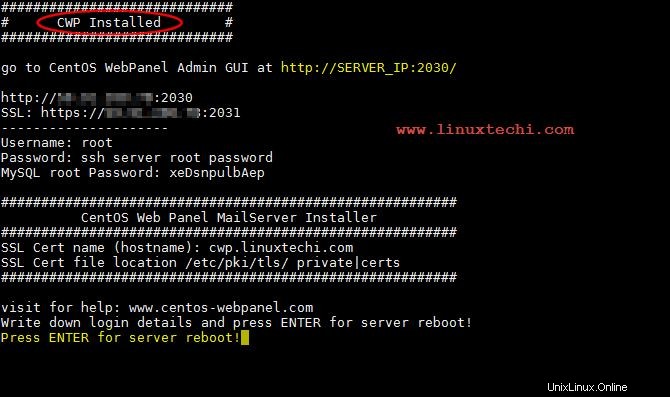
Notieren Sie sich das MySQL-Root-Benutzerpasswort und drücken Sie die Eingabetaste, um Ihren Server neu zu starten.
Schritt:3 Zugriff auf das CWP Admin Control Panel
Sobald der Server nach dem Neustart online ist, versuchen Sie, über Ihren Webbrowser auf das CWP-Verwaltungsportal zuzugreifen
http://Server_IP:2030
Oder
https://Server_IP:2031
Verwenden Sie den Benutzernamen als root und das Passwort wäre das root-Passwort Ihres Servers.
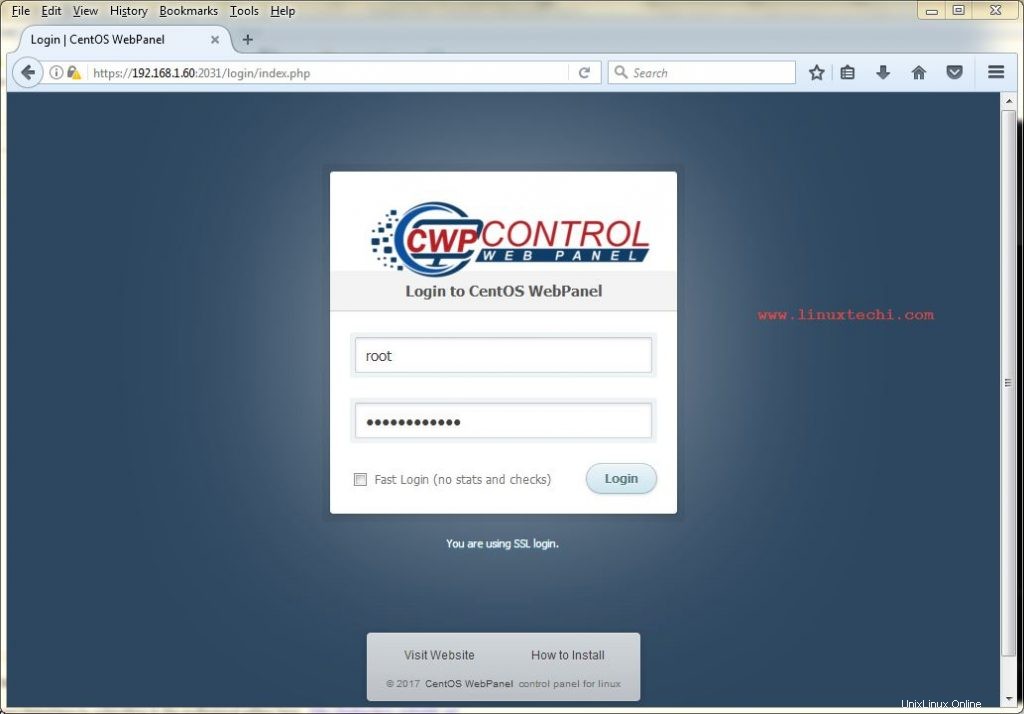
Das CWP Admin Dashboard würde in etwa so aussehen
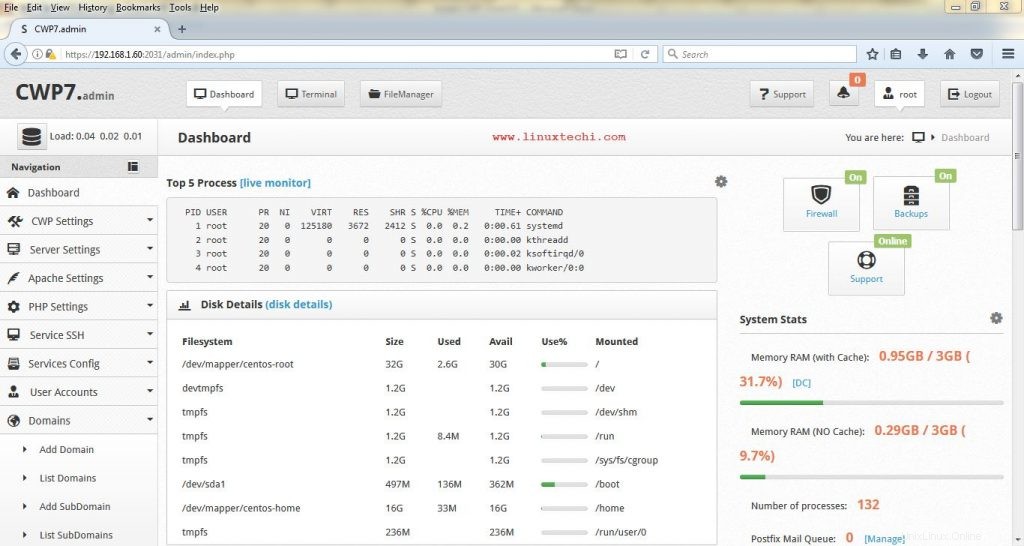
Dieses Dashboard bestätigt, dass wir CWP erfolgreich installiert haben. Um Ihren Server jetzt für das Domain-Hosting vorzubereiten, müssen Sie die folgenden Aufgaben ausführen.
Konfigurieren Sie Ihre Nameserver
Gehen Sie zu DNS-Funktion –> Klicken Sie auf Nameserver-IPs bearbeiten
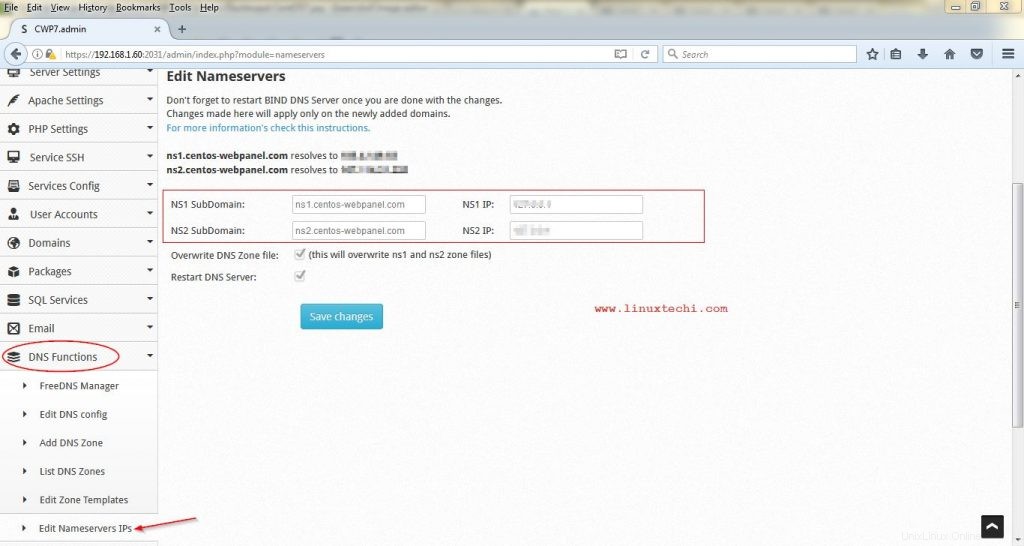
Speichern Sie die Änderungen und starten Sie den Bindungsdienst neu
Geteilte IP und Root-E-Mail konfigurieren
Dieser Schritt ist wichtig für das Hosten von Websites (Shared Hosting). Gehen Sie also zum Konfigurieren der gemeinsamen IP zu den CWP-Einstellungen –> Klicken Sie auf Einstellungen bearbeiten und geben Sie dann die gemeinsam genutzte IP an (es muss eine öffentliche IP sein).
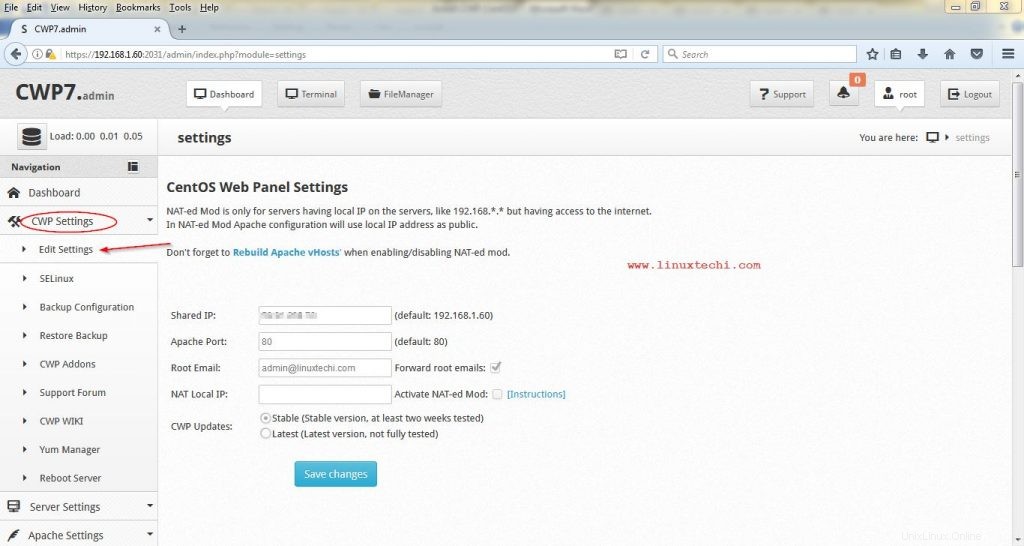
Klicken Sie auf Änderungen speichern
Konfigurieren Sie mindestens ein Webhosting-Paket
Gehen Sie zum Konfigurieren des Webhosting-Pakets zu Pakete –> Wählen Sie „Paket hinzufügen“. ’ Option und geben Sie die erforderlichen Werte an und klicken Sie dann auf Option erstellen, Beispiel ist unten gezeigt
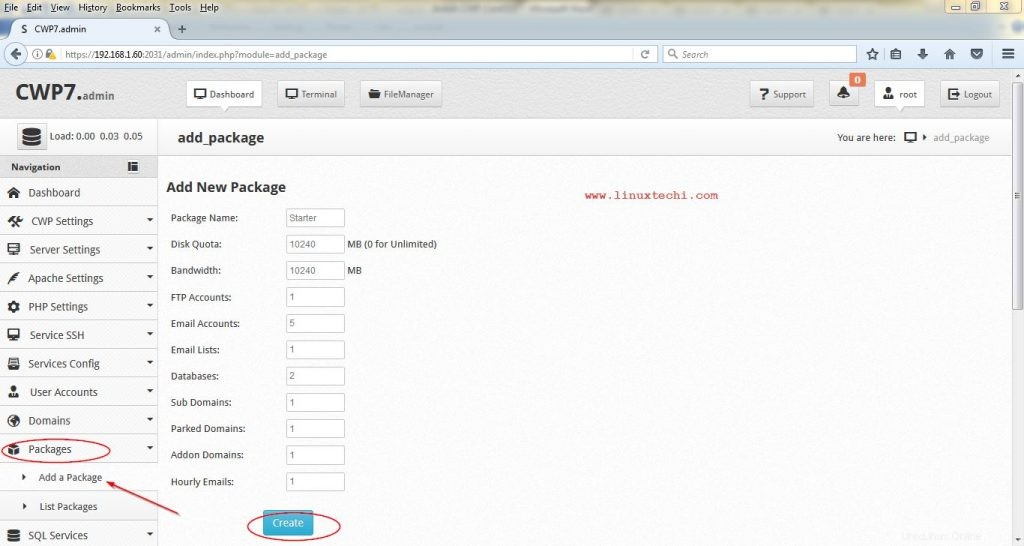
Domäne in Ihrem CWP hinzufügen
Um eine Domäne in CWP hinzuzufügen, muss zuerst ein Konto erstellt werden. Um ein Konto zu erstellen, gehen Sie zu „Benutzerkonten“. ’ –> Wählen Sie ‚Neues Konto ’, Geben Sie die Domäne an, auf der der Benutzer erstellt wird, den Benutzernamen, die E-Mail-Adresse und das Paket usw.
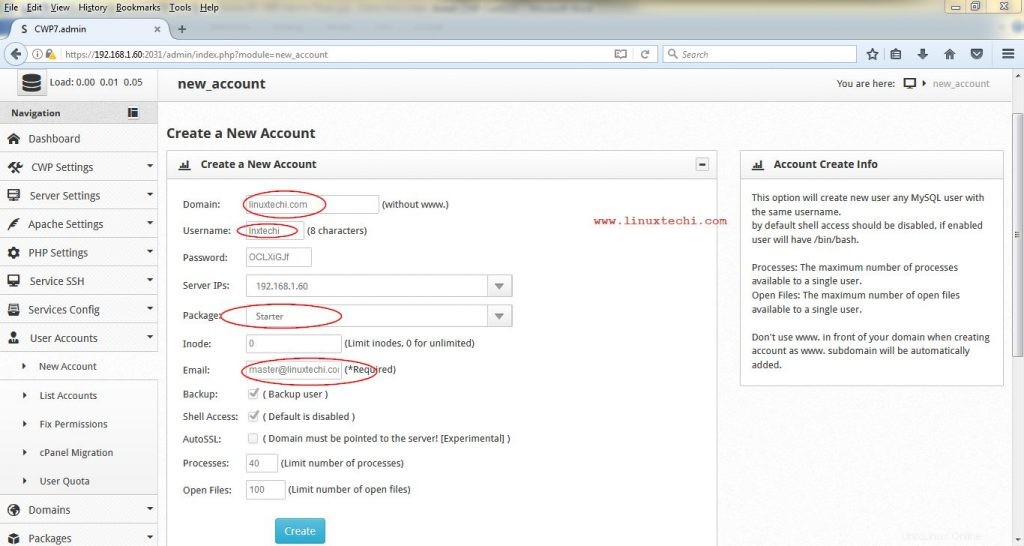
Klicken Sie auf Erstellen.
Versuchen wir nun, eine Domain hinzuzufügen. Gehen Sie zu „Domains“. ’ –> Klicken Sie auf ‚Domain hinzufügen “, geben Sie den Domainnamen an, den Sie hinzufügen möchten, in meinem Fall füge ich einen Domainnamen „amzlnx.com hinzu ”
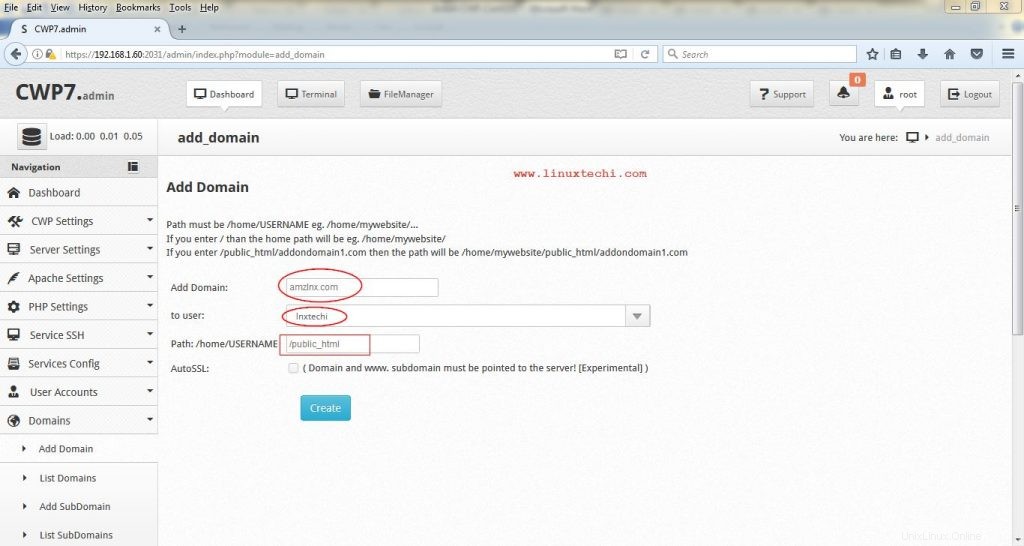
Klicken Sie auf Erstellen, um die Domain hinzuzufügen.
Das folgende Fenster bestätigt, dass die Domäne erfolgreich hinzugefügt wurde. Der Dokumentenstamm der Domain, der Servername, sein Alias und seine anderen Parameter wurden aktualisiert
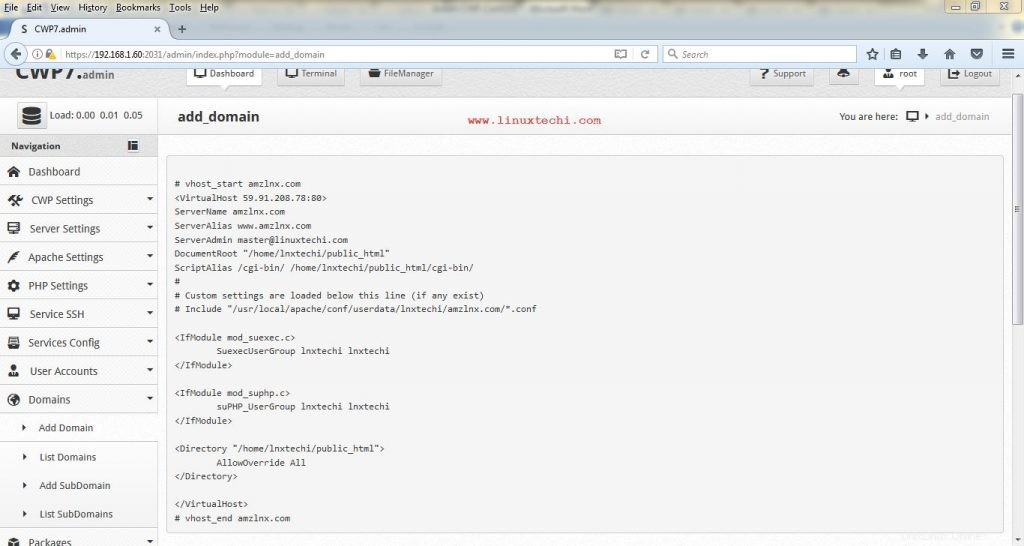
Das ist alles aus diesem Artikel. Ich hoffe, dieser Artikel hilft Ihnen, die CWP-Installation auf CentOS 7 und seine grundlegenden Konfigurationen zu verstehen, bitte teilen Sie uns Ihr Feedback und Ihre Kommentare mit.